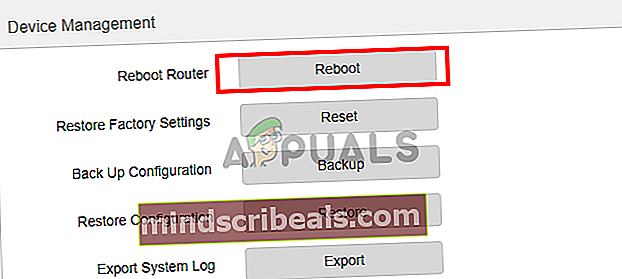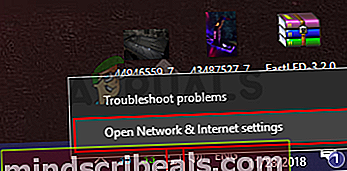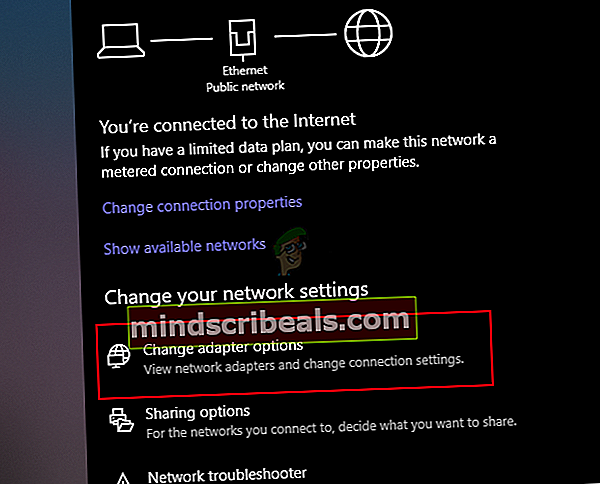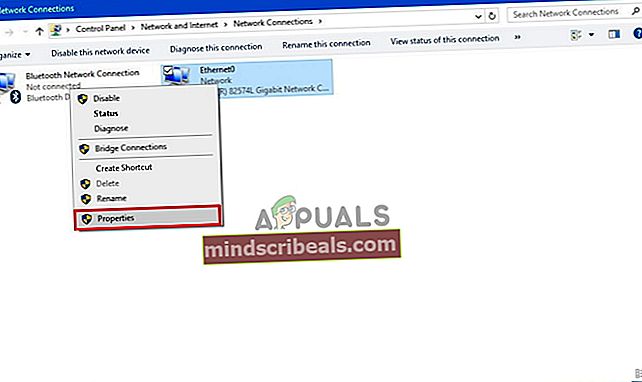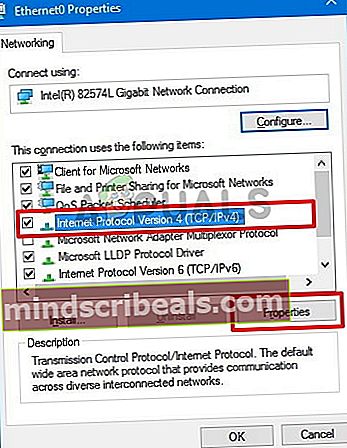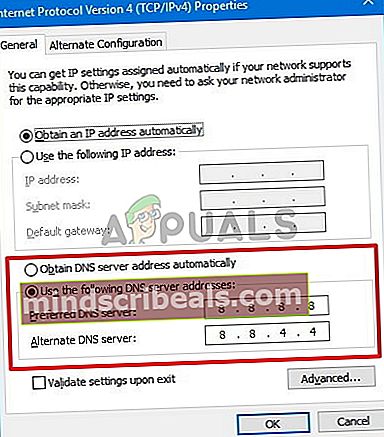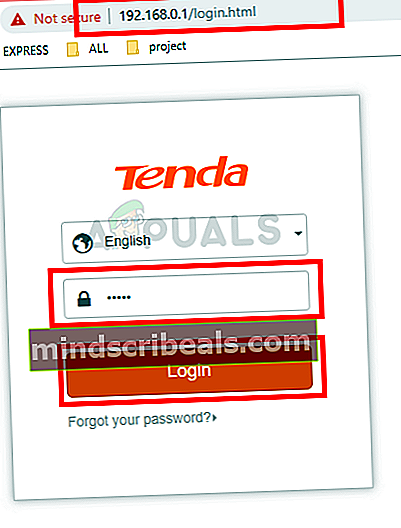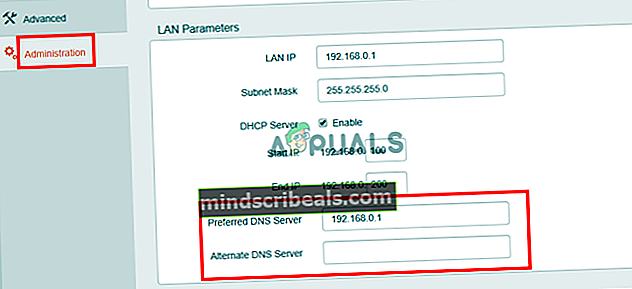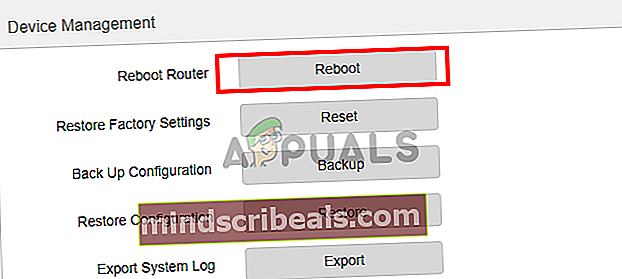Πώς να αλλάξετε το DNS στα Windows 10
Το σύστημα ονομάτων τομέα ή κοινώς γνωστό ως DNS είναι ένα σύστημα που μεταφράζει τα ονόματα τομέα σε διευθύνσεις IP. Κάθε φορά που γράφουμε τη διεύθυνση URL ενός ιστότοπου στη γραμμή διευθύνσεων του προγράμματος περιήγησης ιστού, το πρόγραμμα περιήγησης αποστέλλει τη διεύθυνση URL στον προεπιλεγμένο διακομιστή DNS, ο διακομιστής μεταφράζει τη διεύθυνση URL σε μια διεύθυνση IP και τα περιεχόμενα αυτής της διεύθυνσης IP ανακτώνται στο πρόγραμμα περιήγησης ιστού σας . Ο μόνος λόγος για τον οποίο υπάρχει το σύστημα ονομάτων τομέα είναι επειδή τα ονόματα τομέα είναι αρκετά εύκολο να θυμηθούν, ενώ η προσπάθεια να θυμάστε τις διευθύνσεις IP είναι αρκετά δύσκολη. Το DNS χρησιμεύει ως τηλεφωνικός κατάλογος. δεσμεύει ένα όνομα τομέα στην αντίστοιχη διεύθυνση IP του.
Γιατί πρέπει να αλλάξουμε τον διακομιστή DNS;
Συνήθως, ο πάροχος υπηρεσιών Διαδικτύου (ISP) παρέχει τον προεπιλεγμένο διακομιστή DNS για τη σύνδεσή σας στο Διαδίκτυο, αλλά μπορεί να καθυστερήσει λόγω υψηλό φορτίοs, που μπορεί να προκαλέσει αργή περιήγηση. Ο πάροχος υπηρεσιών διαδικτύου σας μπορεί επίσης να παρακολουθεί τη δραστηριότητά σας στο Διαδίκτυο μέσω του DNS σας και επίσης να αποκλείει ιστότοπους μέσω αυτού. Ο μόνος τρόπος για να αποφύγετε όλα αυτά τα προβλήματα είναι να αλλάξετε τον κύριο διακομιστή DNS με έναν προσαρμοσμένο.
Οι τρεις πιο γρήγοροι διακομιστές DNS.
Αυτοί οι διακομιστές DNS παρέχουν γρήγορες ταχύτητες περιήγησης και δεν παρακολουθούν τη δραστηριότητά σας στο Διαδίκτυο. Είναι δωρεάν στη χρήση, οπότε μπορείτε να χρησιμοποιήσετε οποιοδήποτε από αυτά χωρίς προβλήματα.
- Ο δημόσιος διακομιστής DNS της Google: Ο διακομιστής DNS της Google είναι μια δωρεάν εναλλακτική λύση για γρήγορη και ασφαλή περιήγηση. Για να χρησιμοποιήσετε το DNS της Google, θα πρέπει να χρησιμοποιήσετε την ακόλουθη διεύθυνση
Κύριος διακομιστής DNS: 8.8.8.8
Δευτερεύων διακομιστής DNS: 8.8.4.4
- Το δημόσιο DNS του OpenDNS: Το OpenDNS παρέχει δωρεάν και πληρωμένους διακομιστές DNS, παρόλο που ο αμειβόμενος έρχεται με κάποια πρόσθετα οφέλη, ο δωρεάν δεν είναι κακός.
Κύριος διακομιστής DNS: 208.67.222.222
Δευτερεύων διακομιστής DNS: 208.67.222.220
- Το Norton συνδέει το δημόσιο DNS της Safe: Το Norton δεν παρέχει μόνο προστασία από ιούς. Παρέχει επίσης υπηρεσία DNS. Το Norton προσφέρει τρία διαφορετικά πακέτα το καθένα με τη δική του μοναδικότητα. Αλλά τα δωρεάν είναι τα πιο συχνά χρησιμοποιούμενα.
Κύριος διακομιστής DNS: 199.85.126.10
Δευτερεύων διακομιστής DNS: 199.85.127.10
Πώς αλλάζουμε τον διακομιστή DNS;
Υπάρχουν διάφοροι τρόποι για να αλλάξετε τον προεπιλεγμένο διακομιστή DNS, μπορείτε είτε να αλλάξετε το DNS του υπολογιστή σας από τις ρυθμίσεις δικτύου είτε να αλλάξετε τις ρυθμίσεις DNS από το δρομολογητή σας, ώστε ολόκληρη η σύνδεσή σας στο Διαδίκτυο να χρησιμοποιεί ένα μόνο προσαρμοσμένο DNS. Δείτε πώς μπορείτε να το κάνετε.
- Μέσω των ρυθμίσεων δικτύου: Ο ευκολότερος τρόπος για να αλλάξετε τόσο το πρωτεύον όσο και το δευτερεύον DNS είναι μέσω των ρυθμίσεων δικτύου. Μπορείτε να το κάνετε αυτό με λίγα κλικ
- Μέσω του CMD: μπορείτε επίσης να αλλάξετε τους διακομιστές DNS από τη γραμμή εντολών.
- Μέσω των ρυθμίσεων του δρομολογητή: Εάν θέλετε να αλλάξετε το διακομιστή DNS ολόκληρης της σύνδεσής σας στο Διαδίκτυο, τότε μπορείτε να αλλάξετε το DNS από τις ρυθμίσεις του δρομολογητή σας.
Μέθοδος 1: Αλλαγή του διακομιστή DNS μέσω των ρυθμίσεων δικτύου
Ο απλούστερος τρόπος για να αλλάξετε το διακομιστή DNS του υπολογιστή σας είναι μέσω των ρυθμίσεων δικτύου. Για να το κάνετε αυτό πρέπει:
- Κάντε δεξί κλικ στο Δίκτυο εικονίδιο στο δίσκο συστήματος.
- Τώρα κάντε κλικ στο Ανοίξτε τις ρυθμίσεις δικτύου και Internet.
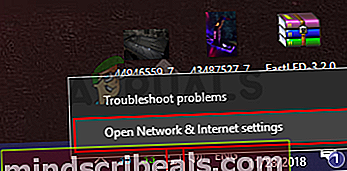
- Τώρα κάτω από το Αλλάξτε τις ρυθμίσεις δικτύου σας πρέπει να κάνετε κλικ στο Αλλαγή ρυθμίσεων προσαρμογέα. Αυτό θα ανοίξει το Δικτυακές συνδέσεις ντοσιέ.
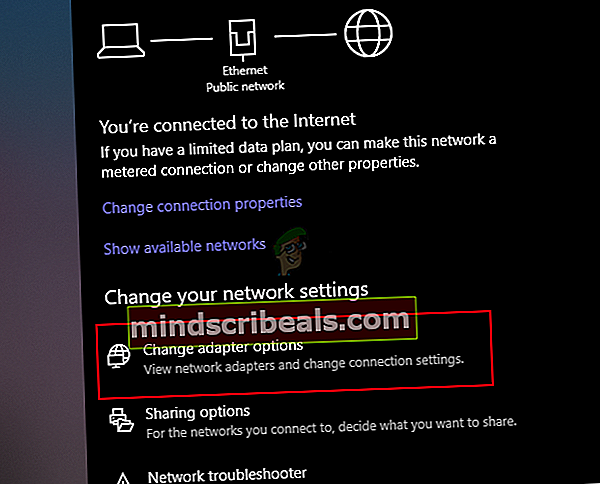
- Στο Σύνδεση δικτύου φάκελο, πρέπει να βρείτε την κύρια σύνδεση δικτύου σας και κάντε δεξί κλικ σε αυτόν και, στη συνέχεια, κάντε κλικ στο Ιδιότητες.
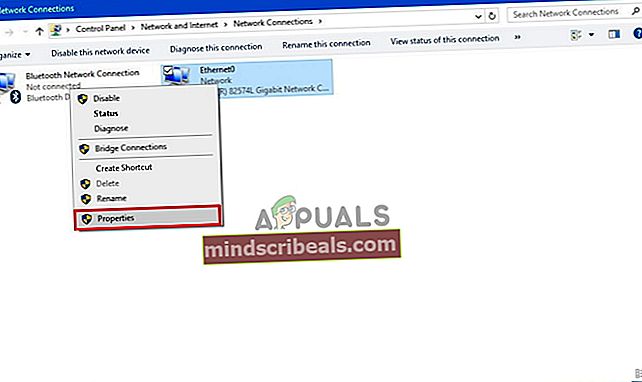
- Εδώ θα πρέπει να βρείτε το Έκδοση 4 του πρωτοκόλλου Διαδικτύου και ανοίξτε τις ιδιότητές του επιλέγοντας πρώτα και στη συνέχεια κάνοντας κλικ στο Ιδιότητες κουμπί.
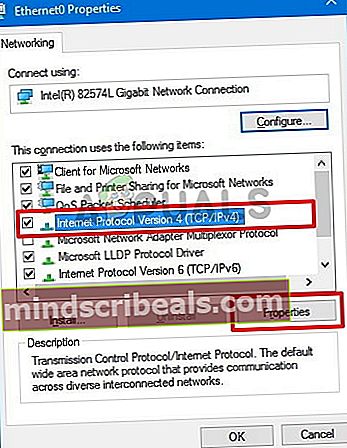
- Τώρα επιλέξτε το Χρησιμοποιήστε τις ακόλουθες διευθύνσεις διακομιστή DNS κουμπί επιλογής και τώρα εισαγάγετε τους κύριους και δευτερεύοντες διακομιστές DNS της επιλογής σας και κάντε κλικ στο Εντάξει.
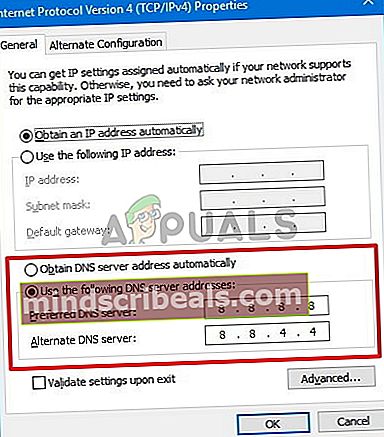
- Τώρα κάντε κλικ Κλείσε για να εφαρμόσετε τις νέες ρυθμίσεις DNS.
Μέθοδος 2: Χρήση της γραμμής εντολών για αλλαγή του πρωτεύοντος και του δευτερεύοντος διακομιστή DNS
Αυτή η μέθοδος θα σας επιτρέψει να αλλάξετε το διακομιστή DNS σας χρησιμοποιώντας τη γραμμή εντολών των Windows, θα χρειαστεί να χρησιμοποιήσετε ορισμένες εντολές για να ολοκληρώσετε την εργασία.
- Στο πληκτρολόγιό σας, πατήστε Windows + R κλειδιά και το Τρέξιμο Θα εμφανιστεί το πλαίσιο διαλόγου, πληκτρολογήστε CMD και πατήστε Ctrl + Shift + Enter για να ανοίξετε τη γραμμή εντολών με δικαιώματα διαχειριστή. Τύπος Ναί Εάν σας ζητηθεί από το UAC.
- Τώρα μόλις το Γραμμή εντολών είναι ανοιχτό, πληκτρολογήστε τα ακόλουθα και πατήστε Εισαγω για να εμφανίσετε το όνομα της κύριας σύνδεσης δικτύου σας, θυμηθείτε το όνομα, καθώς θα το χρειαστείτε αργότερα.
wmic nic λάβετε το NetConnectionID
3. Τώρα πληκτρολογήστε την ακόλουθη εντολή και πατήστε Εισαγω για να αλλάξετε τις ρυθμίσεις δικτύου.
Νετς
4. Πληκτρολογήστε την ακόλουθη εντολή και πατήστε Εισαγω για να αλλάξετε τον κύριο διακομιστή DNS:
interface ip set dns name = "ADAPTER-NAME" source = "static" address = "X.X.X.X"
Θυμηθείτε να αλλάξετε το "ΠΡΟΣΑΡΤΗΜΑ-ΟΝΟΜΑ"Με το όνομα του προσαρμογέα που λάβατε στο δεύτερο βήμα, αλλάξτε επίσης"X.X.X.XΜε την απαιτούμενη διεύθυνση διακομιστή DNS.
5. Τώρα πληκτρολογήστε την ακόλουθη εντολή και πατήστε Εισαγω για να αλλάξετε τη δευτερεύουσα διεύθυνση διακομιστή DNS:
διεπαφή ip set dns name = "ADAPTER-NAME" source = "static" address = "X.X.X.X" index = 2

Μέθοδος 3: Αλλαγή του διακομιστή DNS από τις ρυθμίσεις του δρομολογητή
Εάν θέλετε να αλλάξετε το DNS από το δρομολογητή, τότε το βήμα θα διαφέρει ανάλογα με το μοντέλο του δρομολογητή σας, αλλά οι συνολικές επιλογές θα είναι οι ίδιες. Θα πρέπει να γνωρίζετε τη διεύθυνση IP, το όνομα χρήστη και τον κωδικό πρόσβασης του δρομολογητή σας, όλες αυτές οι λεπτομέρειες είναι γραμμένες στην πίσω πλευρά του δρομολογητή σας.
- Ανοίξτε το πρόγραμμα περιήγησης ιστού, πληκτρολογήστε το διεύθυνση IP του δρομολογητή σας στη γραμμή διευθύνσεων και πατήστε Εισαγω.
- Ο δρομολογητής μπορεί να ζητήσει το όνομα χρήστη και τον κωδικό πρόσβασης, να θέσει τα διαπιστευτήρια και να πατήσει Σύνδεση.
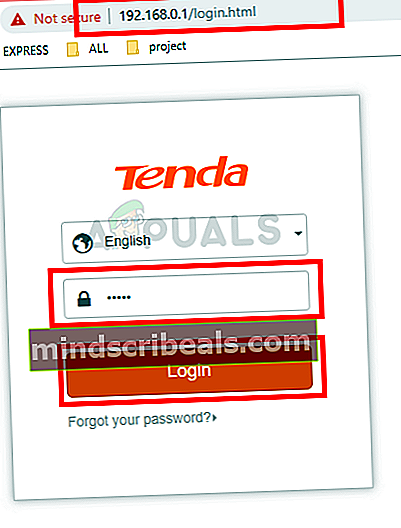
- Τώρα ανάλογα με το μοντέλο του δρομολογητή σας, οι ρυθμίσεις DNS είτε θα βρίσκονται κάτω από το Διαχείριση καρτέλα ή το Προηγμένη παράμετρος Lan αυτί.
- Γράψτε τους προτιμώμενους και τους εναλλακτικούς διακομιστές DNS και πατήστε Εντάξει για να αποθηκεύσετε τις ρυθμίσεις.
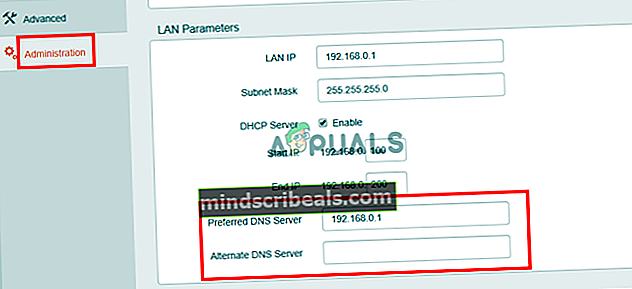
- Επανεκκινήστε το δρομολογητή σας για να αφήσετε τις αλλαγές να ισχύσουν.